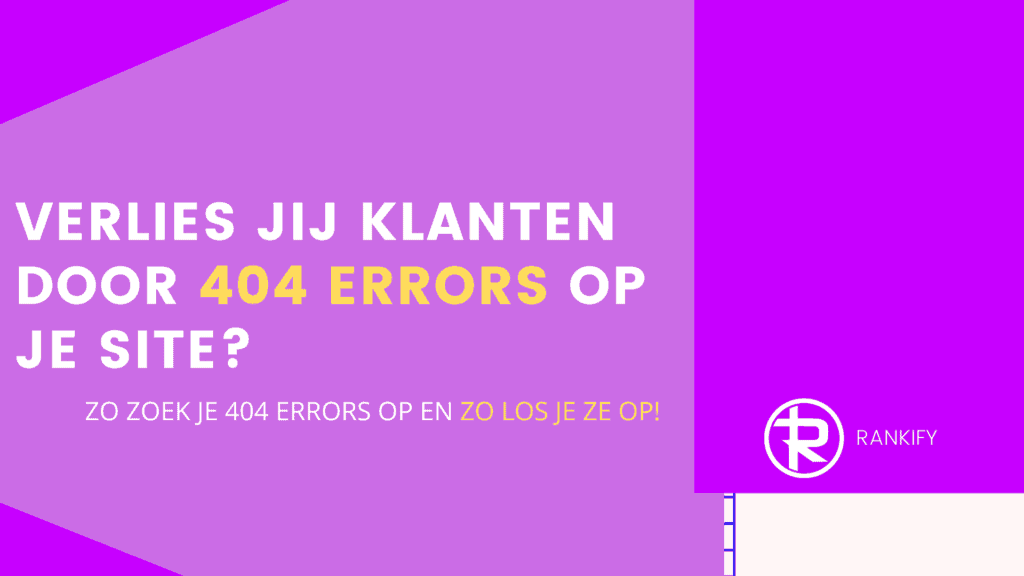
Het oplossen van 404 errors kan betekenen dat pagina’s hoger in Google gaan ranken doordat er meer interne links naartoe verwijzen die nu kapot zijn. Daarnaast heeft het verhelpen van 404 errors invloed op de gebruikerservaring van bezoekers. Genoeg reden dus om jouw errors op te zoeken en er vandaag nog korte metten mee te maken!
404 meldingen controleren is belangrijk voor SEO!
Hoe kun je 404 meldingen checken in een WordPress website?
WordPress heeft bijna overal wel een plugin voor. Zo dus ook als het gaat om het opsporen en oplossen van 404 errors. De plugin die ik hiervoor gebruik is Redirection.
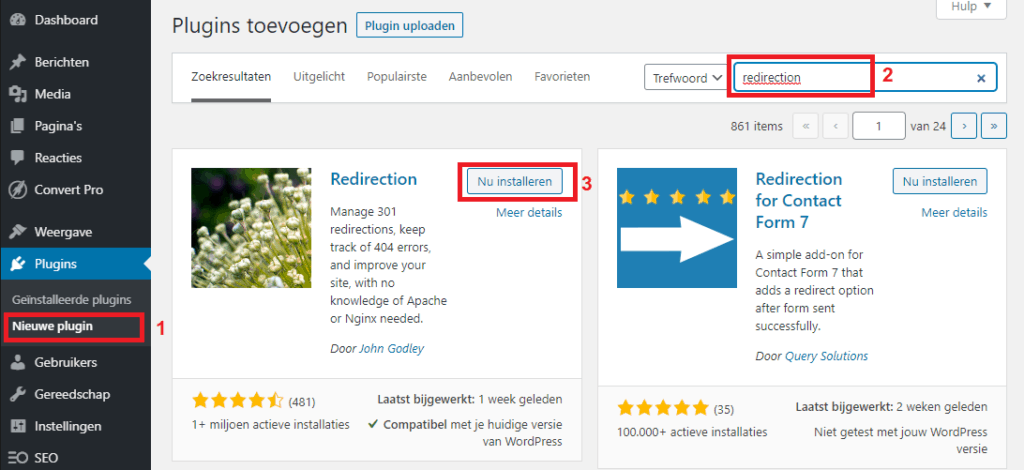
De naam zou je bijna laten denken dat het alleen bedoeld is om redirects in te stellen, maar het monitort gelukkig ook alle 404 meldingen. Daardoor heb je geen 2 aparte plugins nodig maar kun je volstaan met deze ene plugin. Super, want ik ben zelf een groot voorstander voor het minimaliseren van het aantal WP plugins.
Zodra je de plugin installeert gaat de plugin doorlopend controleren op 404 meldingen op je site. Het enige nadeel is dat het daadwerkelijk alle 404 errors gaat controleren, inclusief meldingen van robots die de site controleren op bepaalde functionaliteiten of URL’s. Daarom kan de log ontzettend lang worden en beveel ik aan om de instellingen iets aan te passen om geen gigabytes aan logbestanden te krijgen.
Zodra je een lijstje hebt met 404 errors kun je beslissen om ze te redirecten of alleen te laten.
Redirection in gebruik
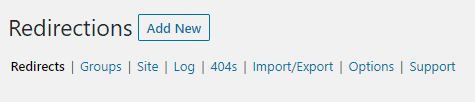
Allereerst zou ik instellen dat de plugin geen lange log bewaard. Ga naar de optie: Options en kies bij 404 logs voor 1 week. Hiermee minimaliseer je de lijst aan 404’s. Daarnaast zou ik IP loggen aanzetten om te zien of je te maken hebt met een normale gebruiker of een bot. Veel bots geven heel errors in de logs omdat ze allerlei oude URL’s bezoeken.
Na de eerste week zal de log al een beetje gevuld zijn met 404 errors. Het is natuurlijk afhankelijk van de grootte van je site en het aantal bezoekers.
Ga in Redirection naar het kopje 404 en groepeer de URL’s bij elkaar. Op die manier heb je een veel beter overzicht en kun je precies zien hoeveel keer een 404 error is ontstaan in de afgelopen tijd.
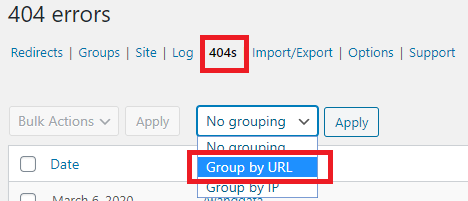
Een veel voorkomende error die je hier ziet zijn de Apple Touch icons. Je kunt deze in principe negeren hier. Als je dit wilt oplossen kun je zelf deze bestanden op de server zetten, maar dat zijn niet de errors die zo belangrijk zijn.
Maar als je een URL tegenkomt die je graag wilt redirecten, kun je eenvoudig op “Redirect All” klikken en het volgende scherm invullen en vervolgens op Add Redirect. En klaar is kees.
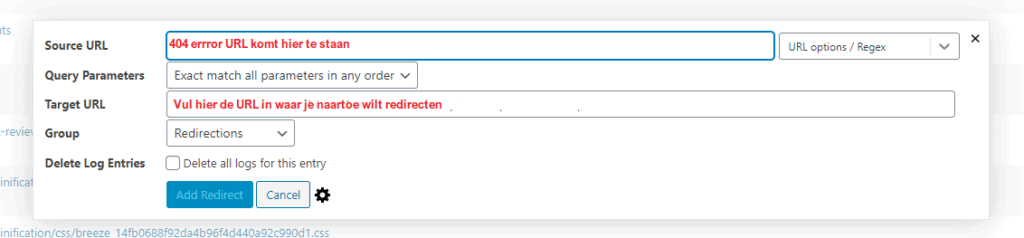
Nadelen van deze manier:
- Het grote nadeel van deze plugin is dat het echt alle 404 errors laat zien, waardoor het lastiger wordt om te zien welke URL’s het belangrijkst zijn.
- Daarnaast kun je alleen 404 errors zien als iemand of iets ergens op terecht is gekomen. Het controleert je website niet op 404 problemen uit zichzelf, daar heb je een andere tool voor nodig!
- Ten slotte kun je natuurlijk alleen de meldingen zien vanaf het moment dat je de plugin activeert, en niet in het verleden.
404 in google analytics? Dat kan ook.
Een andere manier om 404 pagina’s op te zoeken waar bezoekers echt op terecht zijn gekomen is door het gebruik van Google Analytics. Dit vind ik een betere manier dan de plugin. De plugin is super handig om snel de redirect in te stellen, maar het laat niet precies zien of het een bot of een echte bezoekers was.
Je kunt redelijk eenvoudig 404 pagina’s opsporen in Google Analytics door te zoeken naar de titel van een 404 pagina.
Zo doe je dat.
- Ga naar je website en vul achter jouw domein een URL in die niet bestaat. Bijvoorbeeld: mijnwebsite.nl/fasdfasdf
- Bekijk de titel van deze pagina in het tabblad van je browser. In de meeste gevallen zie je daar staan: Page no found of Pagina niet gevonden.
- Ga naar Google Analytics
- Selecteer een periode van bijvoorbeeld de afgelopen 6 maanden
- Ga naar Gedrag, Site-content, Alle Pagina’s.
- Klik onder de grafiek op Paginatitel (kleine blauwe tekst)
- Vul de titel van jouw 404 pagina in het zoekvenster (bijvoorbeeld: Page not found…Let op, dit is hoofdlettergevoelig)
AFBEELDING:analytics-pagina-niet-gevonden - Klik op de Titel van de error. (nummer 6 in de afbeelding)
- Nu zie je een overzicht met URL’s waar bezoekers op terecht zijn gekomen die een error gaven.
Hiermee kun je beslissen om de 404 pagina’s te redirecten of te laten zoals het is.
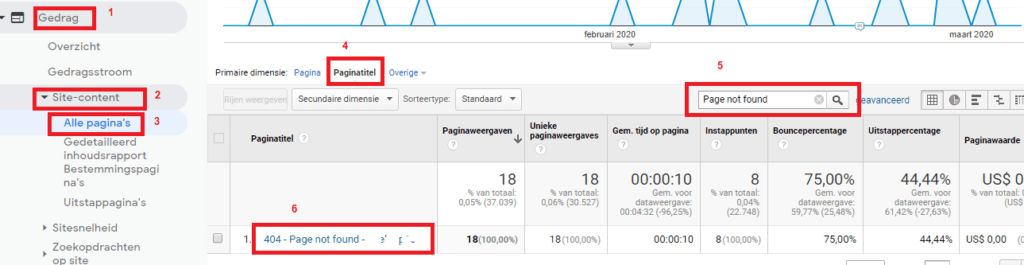
Nadelen van deze manier:
- Je zult hier alleen 404 pagina’s vinden waar bezoekers naartoe zijn gegaan. Je zult dus geen kapotte links kunnen vinden op je site! Daar heb je dus weer een andere tool voor nodig!
PRO TIP! Nieuwe 404 meldingen sturen per email
Als je de belangrijkste errors oplost door bijvoorbeeld een verwijzende link te verwijderen of door een link te redirecten, kun je Google Analytics gebruiken om jouw op de hoogte te houden van nieuwe problemen.
In de beheeromgeving van Analytics kun je namelijk Aangepaste Meldingen instellen. Wanneer je hier instelt dat jij een email wilt ontvangen bij X aantal 404 errors per dag of week, blijf jij hier lekker dicht op zitten en voorkom je langdurige problemen.
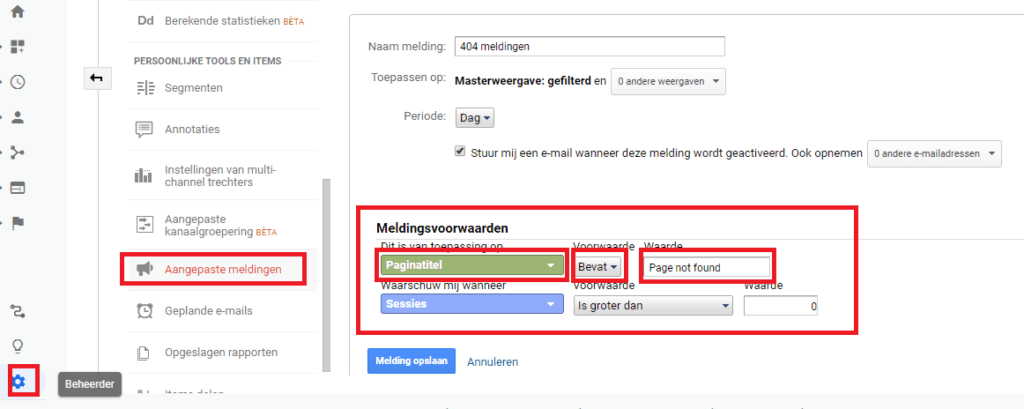
Pro-actief gebroken links controleren (404 errors) op je website
Deze techniek is aan te bevelen zodat je de bovenstaande problemen juist voorkomt. Bovenstaande manieren zijn om het verhelpen van bestaande problemen waar gebruikers al tegenaan gelopen zijn. Deze bezoekers zijn dus al tegen een probleem aangelopen op jouw site, en die indruk kun jij niet meer uitwissen. Misschien komen ze door dat probleem juist helemaal niet meer terug. Je kan dus een potentiële klant zijn misgelopen.
Ontzettend jammer dus.
Het is daarom nog veel belangrijker om pro-actief 404 problemen die bestaan door kapotte interne links op te sporen en op te lossen.
Je hebt dan eigenlijk 2 manieren om dit te doen. Handmatige controle en Automatische, voortdurende controle. Bij de eerste installeer je bijvoorbeeld Website Auditor of Screaming Frog en controleer je handmatig de website op problemen.
Zodra je de gebroken interne links hebt gevonden kun je ze op (laten) lossen.
Het nadeel hiervan is dat problemen die ontstaan zijn na de controle je onbekend blijven en pas bekend worden door de logs te bekijken of weer handmatig te controleren op gebroken interne links.
Daarom is een tool die continu jouw website in de gaten houd een super uitvinding. Zodra er een kapotte link wordt gevonden op je site krijg je een melding per email of SMS en kun je direct het probleem verhelpen. Een leuke en goedkope tool hiervoor is hexometer.com. Voor weinig geld houdt deze tool alles in de gaten voor je.
In de volgende blog gaan we het hebben over gebroken backlinks zoeken. Want daar ligt de grootste winst te behalen. Het redirecten van dit soort URLs is namelijk Low Hanging Fruit.
Conclusie
Je hebt kunnen lezen hoe je kapotte links op je site kunt opzoeken en oplossen. Probeer hier pro-actief mee bezig te zijn zodat jouw bezoekers niet afhaken en misschien jouw site nooit meer willen bezoeken.
Verhelp de problemen en krijg het vertrouwen van bezoekers weer terug!
Hulp nodig bij het zoeken en oplossen van jouw 404 problemen?
Neem contact op om de mogelijkheden te bespreken of laat hieronder je gegevens achter. Los de problemen op en scoor hoger in de zoekmachines!